Як зменшити гучність у Zoom, Google Meet і Microsoft Teams

Програми для відеодзвінків стали найважливішою частиною віддаленої роботи та навчання. Досліджуйте, як зменшити гучність у Zoom, Google Meet та Microsoft Teams.
Spotify — це не просто програма; це емоція, більше схожа на музичну атмосферу, яка б’є по струнах нашого серця. Це одна з найпопулярніших онлайн-додатків для потокової передачі музики, яку люблять мільйони аудіофілів по всьому світу. За останні пару років Spotify зумів стати обов’язковим музичним додатком на ваших пристроях, який пропонує нам безперебійне прослуховування музики в дорозі. Будь то стильний інтерфейс темної тематики, від якого ми не можемо відмовитися, або щоденні мікси, які містять підібрані списки відтворення на основі нашого смаку та вподобань — Spotify просто вражає.
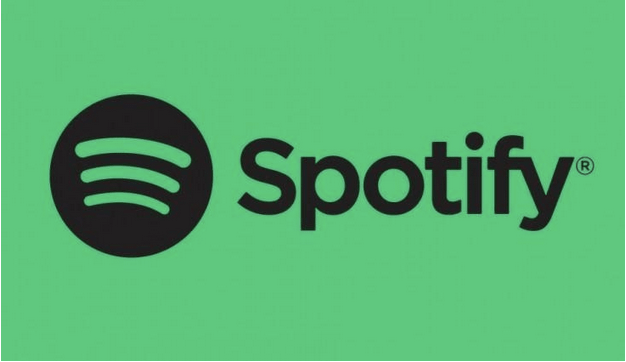
Джерело зображення: The Mobile Indian
Отже, чи знаєте ви, що можете створювати секретні списки відтворення на Spotify? Що таке «Секретні списки відтворення»? Чи може хтось ще отримати доступ до наших секретних списків відтворення? Розслабся! У цій публікації ми спробували охопити майже все, що вам потрібно знати про створення секретних списків відтворення в програмі Spotify.
Давайте розпочнемо.
Навіщо потрібні секретні списки відтворення?
Джерело зображення: Pocket Lint
Ну, погоджуєтеся чи ні, але більшість із нас воліє мати свою музичну колекцію, щось приватне, чим ми не хочемо ділитися з друзями чи тими, хто хапає наш телефон, щоб відтворити музику. Є окремі треки, які ми вважаємо за краще слухати, поки ми на самоті, насолоджуючись нашими сесіями «Me-time». Чи не так? Так, завжди є набір пісень, через які ви соромитеся, або коли ви думаєте, що ваші друзі будуть засуджувати вас через це.
Отже, так, щоб позбавити вас від усього цього збентеження, Spotify пропонує вам функцію, за допомогою якої ви можете додавати пісні до свого «Секретного списку відтворення», який залишається прихованим і доступним лише вам.
Як створити секретний список відтворення на Spotify
Щоб зробити список відтворення секретним, ось що вам потрібно зробити:
Виберіть будь-який зі свого списку відтворення, який вам потрібно приховати, а потім торкніться значка з трьома крапками, щоб відкрити параметри.

Джерело зображення: Smartphone Gadget Hacks
Торкніться опції «Зробити секретом», щоб приховати список відтворення зі свого профілю.
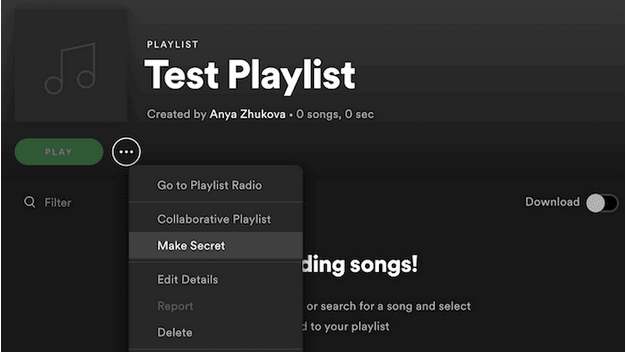
Джерело зображення: Online Tech Tips
Закрита сесія
Щоб зробити ваш досвід прослуховування музики Spotify першокласним приватним, ви також можете використовувати функцію «Приватна сесія». Цікаво, чим ця функція відрізняється від «Секретних списків відтворення»? Що ж, як тільки ви перейдете на приватний сеанс, усі ваші дії в Інтернеті не будуть записані. Це як перегляд Інтернету в режимі анонімного перегляду.
Щоб дізнатися більше про те, як використовувати приватні сеанси на Spotify, перейдіть за цим посиланням .
Чи можете ви поділитися секретним списком відтворення
Так, ти можеш! Коли ви вирішите поділитися своїм «секретним списком відтворення» з друзями або особливою людиною, вони зможуть прослухати та отримати доступ до вашого списку відтворення, поки він залишається прихованим у вашому профілі. Крім того, якщо ваш друг хоче додати або відредагувати список відтворення, вам потрібно змінити налаштування конфіденційності списку відтворення на своєму пристрої та встановити список відтворення як «Спільний», а не «Секретний».
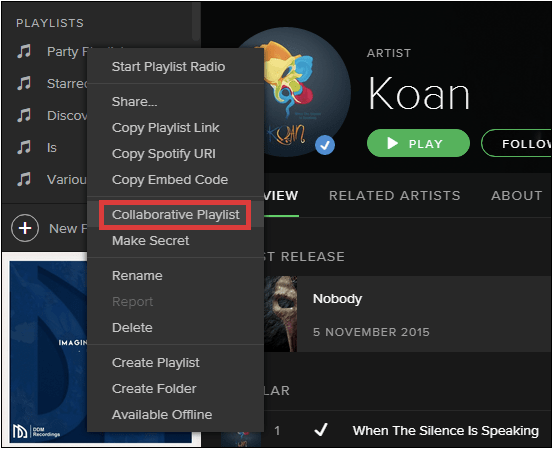
Джерело зображення: How to Geek
Будь-які списки відтворення, які ви створюєте на Spotify, за замовчуванням налаштовані як «Загальнодоступні», що означає, що кожен може отримати до них доступ. Якщо ви хочете змінити це налаштування, перейдіть до Налаштування> Соціальні мережі та вимкніть опцію «Автоматично робити нові списки відтворення загальнодоступними».
Наскільки приватні «Секретні списки відтворення»?
Отже, наскільки приватні секретні списки відтворення на Spotify? Чи є якийсь хак для доступу до секретних списків відтворення? Ну, не засмучуйтеся, але опція «Секретні списки відтворення» — це лише ілюзія, яку створює Spotify, щоб приховати певний список відтворення з вашого облікового запису. Якщо ви готові трохи попрацювати і глибоко зануритися в налаштування, то ви також можете отримати доступ до чиїхось секретних списків відтворення. Якщо ваш друг знає ваше ім’я користувача, він може отримати доступ до всіх ваших списків відтворення, перейшовши на open.spotify.com/user/
Ви з нетерпінням чекаєте використання секретних списків відтворення на Spotify? Як ви думаєте, цей варіант є порятунком, який може врятувати вас від суджень вашого друга про ваш музичний смак? Натисніть поле для коментарів і повідомте нам, що ви думаєте.
Програми для відеодзвінків стали найважливішою частиною віддаленої роботи та навчання. Досліджуйте, як зменшити гучність у Zoom, Google Meet та Microsoft Teams.
Дізнайтеся, як налаштувати мобільну точку доступу в Windows 10. Цей посібник надає детальне пояснення процесу з урахуванням безпеки та ефективного використання.
Досліджуйте, як налаштувати налаштування конфіденційності в Windows 10 для забезпечення безпеки ваших персональних даних.
Дізнайтеся, як заборонити людям позначати вас у Facebook та захистити свою конфіденційність. Простий покроковий посібник для безпеки у соцмережах.
Пам’ятаєте часи, коли Bluetooth був проблемою? Тепер ви можете ефективно обмінюватися файлами через Windows 10 за допомогою Bluetooth. Дізнайтеся, як це зробити швидко і легко.
Ось посібник про те, як змінити тему, кольори та інші елементи в Windows 11, щоб створити чудовий робочий стіл.
Детальна інструкція про те, як завантажити Google Meet на ваш ПК, Mac або Chromebook для зручного використання.
Детальний огляд процесу налаштування VPN в Windows 10 для безпечного та анонімного Інтернет-серфінгу.
Ось як ви можете отримати максимальну віддачу від Microsoft Rewards для Windows, Xbox, Mobile, покупок і багато іншого.
Оскільки продуктивність і доступність бездротових периферійних пристроїв продовжують зростати, Bluetooth стає все більш поширеною функцією на ПК з Windows. Досліджуйте, як підключити та використовувати Bluetooth.








